Приложение Bit Error Rate Analysis вычисляет BER в зависимости от энергии на бит к отношению спектральной плотности мощности шума (E b/N0) и позволяет вам анализировать эффективность BER систем связи.
Примечание
Приложение Bit Error Rate Analysis спроектировано для анализа BERs. Например, если ваша симуляция вычисляет коэффициент ошибок символа (SER), преобразуйте SER в BER прежде, чем сравнить результаты симуляции с теоретическими результатами в приложении.
Эта тема описывает приложение Bit Error Rate Analysis и обеспечивает примеры, которые показывают, как использовать приложение.
Вычислите теоретический BERs Используя аналитическое приложение битовой ошибки
Требования для Использования функций MATLAB с приложением Bit Error Rate Analysis
Вычислите развертки симуляции коэффициента ошибок Используя приложение Bit Error Rate Analysis
Требования для Использования моделей Simulink с приложением Bit Error Rate Analysis
Можно открыть приложение Bit Error Rate Analysis при помощи любой из этих опций.
MATLAB® Панель инструментов: На вкладке Apps, под Signal Processing and Communications, нажимают Bit Error Rate Analysis.
Командная строка MATLAB: Используйте bertool функция. Если приложение уже открыто, другой экземпляр приложения открывается.
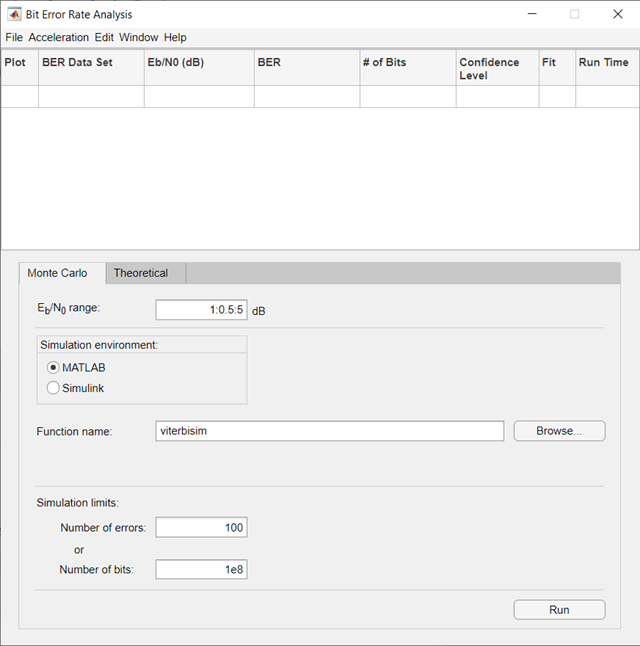
Приложение состоит из этих трех основных компонентов: верхняя панель, более низкая панель и отдельное Окно рисунка BER.
Верхняя панель приложения является средством просмотра набора данных. Средство просмотра набора данных перечисляет наборы данных о BER из текущего сеанса приложения наряду с настройками высокого уровня и опциями для показа данных. По умолчанию это средство просмотра набора данных пусто.
Наборы данных о BER, сгенерированных во время активного сеанса приложения Bit Error Rate Analysis или импортированных в сеанс, появляются в средстве просмотра данных. Этот рисунок показывает simulation0 Набор данных BER загружен в панели средства просмотра данных.
Более низкая панель приложения имеет вкладки, пометил Theoretical и Monte Carlo. Вкладки соответствуют различным методам, которые можно использовать, чтобы сгенерировать данные о BER с приложением.
Примечание
Для прямых сравнений между теоретическими результатами и результатами симуляции, сгенерированными при использовании приложения Bit Error Rate Analysis, быть уверенным, что ваша функция MATLAB или Simulink® симуляция модели, запущенная от вкладки Monte Carlo точно, совпадает с системой, заданной параметрами во вкладке Theoretical.
Для получения дополнительной информации смотрите Вычисление Теоретического BERs Используя Аналитическое приложение Битовой ошибки, Запуск Симуляции MATLAB во Вкладке Монте-Карло и Запуск Симуляции Simulink в разделах Вкладки Монте-Карло.
Отдельное Окно рисунка BER отображает наборы данных BER, которым выбрали Plot в средстве просмотра данных. Окно рисунка BER не открывается, пока приложение Bit Error Rate Analysis не имеет по крайней мере один набор данных, чтобы отобразиться.
Компоненты приложения действуют как один интегрированный инструмент.
Если вы выбираете набор данных в средстве просмотра данных, приложение реконфигурировало вкладки, чтобы отразить параметры, сопоставленные с тем набором данных, и подсвечивает соответствующие данные в Окне рисунка BER. Эта функция полезна, если средство просмотра данных отображает несколько наборов данных и если вы хотите вспомнить значение и источник каждого набора данных.
Если вы выбираете данные, отображенные на графике в Окне рисунка BER, приложение отражает, что параметры, сопоставленные с теми данными в приложении, разделяют на области и подсвечивают соответствующий набор данных в средстве просмотра данных.
Примечание
Вы не можете кликнуть по точке данных, в то время как приложение генерирует результаты симуляции Монте-Карло. Прежде, чем выбрать данные для получения дополнительной информации, необходимо ожидать, пока приложение не генерирует все точки данных.
Если вы конфигурируете вкладку Theoretical способом, которая уже отражается в существующем наборе данных, приложение подсвечивает что набор данных в средстве просмотра данных. Эта функция препятствует тому, чтобы приложение копировало свои расчеты и записи в средстве просмотра данных, но все еще позволяет приложению показать результаты, что вы запросили.
Если вы закрываете Окно рисунка BER, можно вновь открыть окно рисунка путем выбора BER Figure из меню Window в приложении.
Если вы выбираете опции в средстве просмотра данных, которые влияют на график BER, Окно рисунка BER автоматически отражает ваши выборы. Такие опции относятся к именам набора данных, доверительным интервалам, аппроксимированию кривыми, и присутствию или отсутствию определенных наборов данных в графике BER.
Примечание
Если вы хотите наблюдать сложение теоретических данных к графику с отображенными данными о симуляции Монте-Карло, но еще не имеете никаких наборов данных в приложении Bit Error Rate Analysis, можно следовать за рабочим процессом, описанным в разделе Use Theoretical Tab in Bit Error Rate Analysis App.
Если вы сохраняете Окно рисунка BER с помощью меню File, получившийся файл содержит содержимое окна, но не данные о приложении Bit Error Rate Analysis, которые привели к графику. Чтобы сохранить целый сеанс приложения Bit Error Rate Analysis, смотрите Сохранение приложение Bit Error Rate Analysis раздел Session.
Можно использовать приложение Bit Error Rate Analysis, чтобы сгенерировать и анализировать теоретические данные о BER. Теоретические данные могут быть полезны для сравнения с вашими результатами симуляции. Однако выражения BER закрытой формы существуют только для определенных видов систем связи. Для получения дополнительной информации смотрите Аналитические Выражения и Обозначения, Используемые в Анализе BER.
К возможностям приложений доступа, связанным с теоретическими данными о BER, выполните эти шаги.
Откройте приложение Bit Error Rate Analysis и выберите вкладку Theoretical.
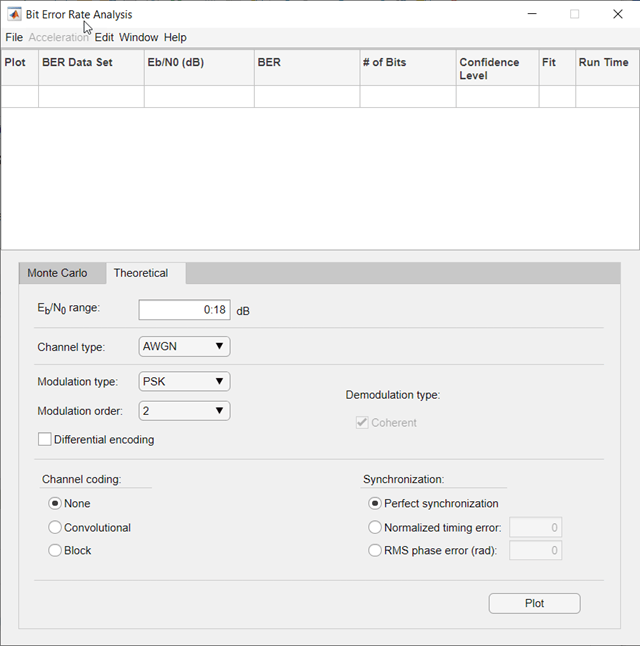
Установите параметры, чтобы отразить эффективность системы связи, которую вы хотите анализировать.
Нажмите Plot.
Для примера, который показывает, как сгенерировать и анализировать теоретические данные о BER с помощью приложения Bit Error Rate Analysis, смотрите раздел Use Theoretical Tab in Bit Error Rate Analysis App.
Для получения информации о комбинациях параметров, доступных на вкладке Theoretical и базовых функциях, которые выполняют расчеты BER, смотрите раздел Available Sets of Theoretical BER Data.
В этом примере показано, как использовать приложение, чтобы сгенерировать и отобразить теоретические данные о BER на графике. В частности, пример сравнивает эффективность различных порядков модуляции для QAM в системе связи, которая включает канал AWGN.
Запустите теоретический пример BER
Откройте приложение Bit Error Rate Analysis и выберите вкладку Theoretical.
Установите эти параметры на значения, заданные в этой таблице.
| Параметр | Значение |
|---|---|
| Eb / N0 range | 0:18 |
| Channel type | AWGN (значение по умолчанию) |
| Modulation type | QAM |
| Modulation order | 4 |
Нажмите Plot. Приложение создает запись в средстве просмотра данных и отображает данные на графике в Окне рисунка BER. Несмотря на то, что указанный диапазон E b/N0 является 0:18, график включает только значения BER, которые превышают 10-8.
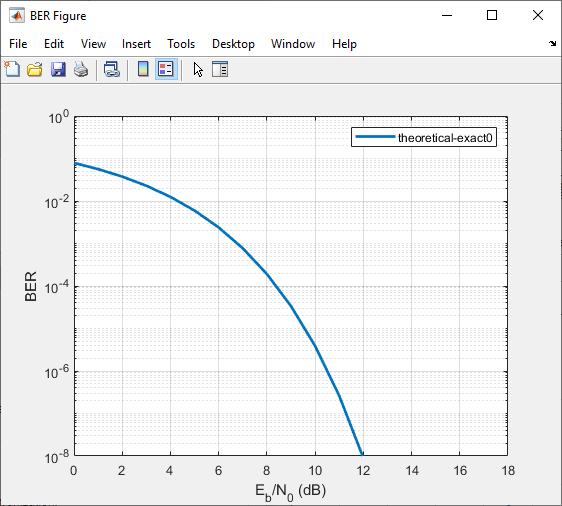
Измените параметр Modulation order в 16, и нажмите Plot. Приложение создает другую запись в средстве просмотра данных и отображает новые данные на графике в том же Окне рисунка BER (не изображенный).
Измените параметр Modulation order в 64, и нажмите Plot. Приложение создает другую запись в средстве просмотра данных и отображает новые данные на графике в том же Окне рисунка BER.
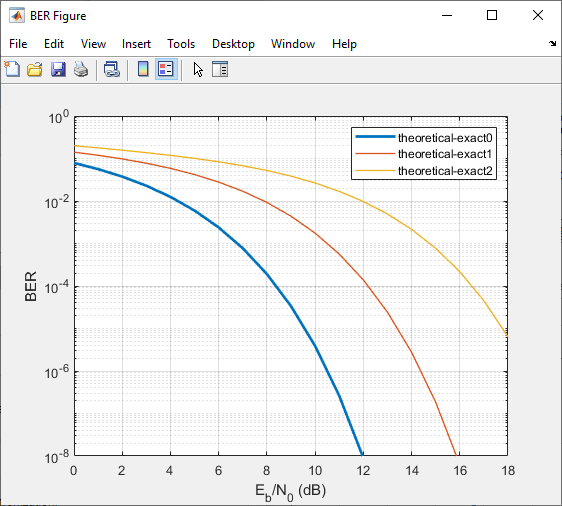
Кликните по одной из кривых, чтобы просмотреть порядок модуляции для той кривой. Приложение отвечает на это действие путем корректировки параметров во вкладке Theoretical, чтобы отразить значения, которые соответствуют той кривой.
Удалите кривую, соответствующую 64-QAM из графика (но не от средства просмотра данных) путем очистки Plot для последней записи в средстве просмотра данных. Чтобы восстановить кривую для 64-QAM к графику, в средстве просмотра данных, выбирают Plot для той кривой.
Приложение Bit Error Rate Analysis может сгенерировать большой набор теоретического BERs. Параметры во вкладке Theoretical позволяют вам сконфигурировать тип канала, тип модуляции и порядок, выявление ошибок и кодирование канала коррекции и ошибку синхронизации, используемую, когда приложение вычисляет теоретический BER. Приложение настраивает комбинацию выбираемых значений параметров на основе вашего выбора так, чтобы настройка была всегда допустима или использовала диалоговое окно, чтобы сообщить вам о допустимых значениях параметров.
Приложение вычисляет теоретический BER для этих типов модуляции, принимая, что Грэй заказал бинарные данные о передаче. Приложение использует эти функции BER, чтобы выполнить базовые расчеты и ограничивает порядок модуляции практическими пределами.
berawgn — Для систем канала AWGN без кодирования и идеальной синхронизации
berfading — Для исчезающих систем канала без кодирования и идеальной синхронизации
bercoding — Для систем с кодированием канала
bersync — Для систем с модуляцией BPSK, никаким кодированием и несовершенной синхронизацией
berconfint — Для оценки вероятности появления ошибки и доверительного интервала симуляции Монте-Карло
berfit — Для подбора кривой кривым, чтобы не сглаживать эмпирические данные о BER
Чтобы вычислить BER для более высоких порядков модуляции, чем разрешенный в приложении, используйте функции BER. Для получения дополнительной информации об определенных комбинациях параметров, смотрите страницы с описанием для функций BER, перечисленных в группе функции Вычисления и Оценки Частоты ошибок по битам категории Теста и Измерения.
Используя вкладку Monte Carlo с набором параметров Simulation environment к MATLAB, можно использовать приложение Bit Error Rate Analysis в сочетании с собственными функциями симуляции системы связи MATLAB, чтобы сгенерировать и анализировать данные о BER. Приложение вызывает симуляцию, заданную параметром Function name для каждого заданного значения E b/N0, собирает данные о BER от симуляции и создает график. Приложение также позволяет вам настроить область значений E b/N0 и критерий остановки для симуляции.
Чтобы сделать ваши собственные функции симуляции совместимыми с приложением, смотрите Подготовить функцию MATLAB для Использования в примере Приложения Bit Error Rate Analysis на странице с описанием приложения Bit Error Rate Analysis.
В этом примере показано, как приложение Bit Error Rate Analysis может запустить viterbisim Симуляция MATLAB.
Чтобы запустить этот пример, выполните эти шаги.
Откройте приложение Bit Error Rate Analysis и выберите вкладку Monte Carlo.
Установите эти параметры на заданные значения, показанные в этой таблице.
| Параметр | Значение |
|---|---|
| Eb / N0 range | 0:5 |
| Simulation environment | MATLAB (значение по умолчанию) |
| Function name | viterbisim (значение по умолчанию) |
| Number of Errors | 100 |
| Number of bits | 1e8 (значение по умолчанию) |
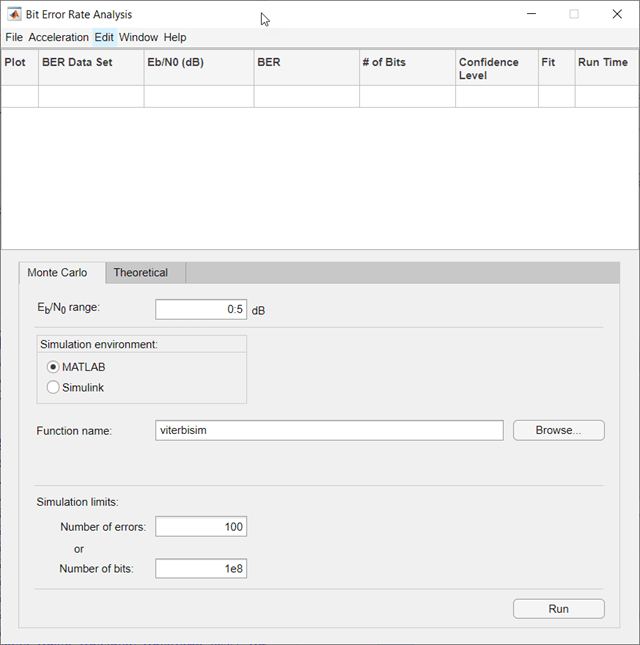
Нажмите Run. Выполнение приложения функция симуляции однажды для каждого заданного значения E b/N0 и собирает данные о BER.
Примечание
В то время как выполнение приложения Bit Error Rate Analysis конфигурированное моделирование, это не может обработать определенные другие задачи, включая отображение на графике данных из других вкладок пользовательского интерфейса. Однако можно остановить симуляцию путем нажатия на Stop в диалоговом окне Monte Carlo Simulation.
После вычисления BER для каждого из заданных значений E b/N0 приложение создает листинг в средстве просмотра данных.

Приложение также отображает данные на графике в Окне рисунка BER.
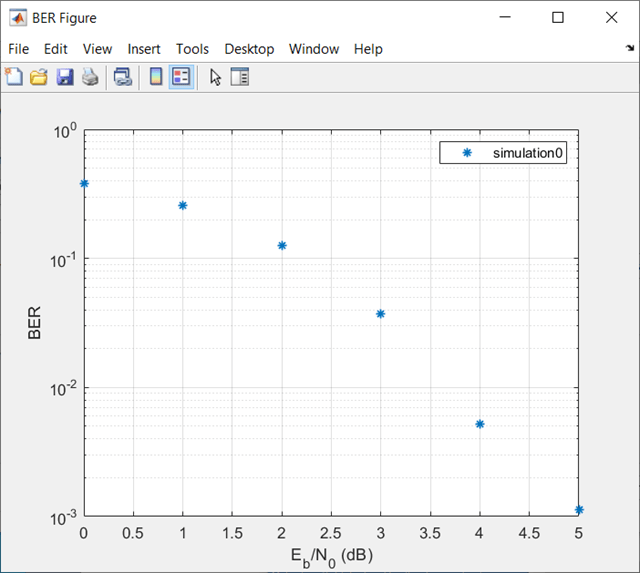
Настройте параметр Eb/N0 range к [5 5.2 5.3] и параметр Number of bits к 1e5. Нажмите Run, чтобы произвести новый набор результатов.
Выполнение приложения функция симуляции использование новых значений E b/N0 и вычисляет новые данные о BER. Приложение затем создает другой листинг в средстве просмотра данных.

Приложение также строит новый набор данных в Окне рисунка BER, настраивая горизонтальную ось, чтобы вместить новые значения E b/N0.
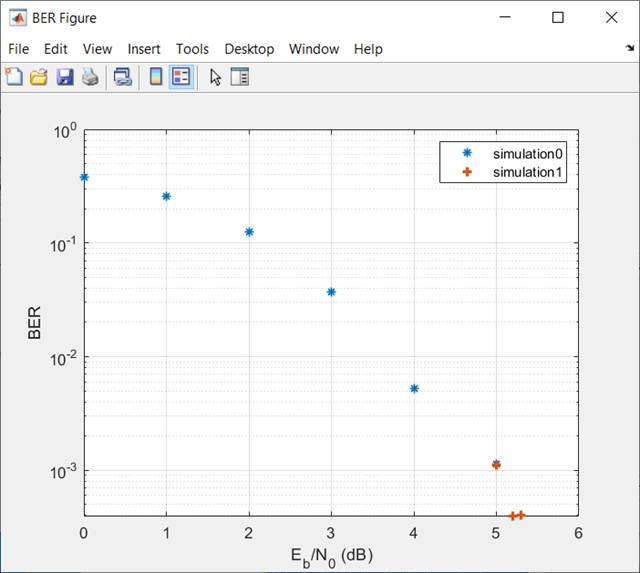
Значения BER для установки E b/N0 на 5 дБ отличаются между двумя наборами данных, потому что количество битов, обработанных этими двумя симуляциями, отличалось. Если вы хотите, чтобы вычисленный BER сходился к устойчивому значению, определил номер битов достаточно высоко, чтобы убедиться в наименьшем количестве, происходят, 100 битовых ошибок. Для получения дополнительной информации о критериях, используемых приложением Bit Error Rate Analysis, чтобы отключить симуляции, смотрите раздел Assign Function Stopping Criteria.
Когда вы создаете функцию симуляции MATLAB для использования с приложением Bit Error Rate Analysis, управляете длительностью запуска симуляции путем определения целевого номера ошибок и максимального количества битов. Симуляция останавливает текущий E b/N0, когда любой предел достигнут. Для получения дополнительной информации об этом требовании, смотрите раздел Requirements for Using MATLAB Functions with Bit Error Rate Analysis App.
После того, как вы создаете свою функцию, определяете целевой номер ошибок и максимальное количество битов на вкладке Monte Carlo приложения.
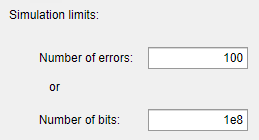
Как правило, значение параметров Number of errors, по крайней мере, 100 производит точный коэффициент ошибок. Значение Number of bits препятствует тому, чтобы симуляция запускалась слишком долго. В зависимости от значения E b/N0 и других аспектов смоделированной системы связи (таких как характеристики модуляции и условия канала), достигая 100 битовых ошибок не может быть реалистичным. Однако, если меньше чем 100 ошибок происходят, потому что значение параметров Number of bits слишком мало, возвращенный коэффициент ошибок может вводить в заблуждение. Можно использовать доверительные интервалы, чтобы измерить точность коэффициентов ошибок, которые производит симуляция. Когда вы увеличиваете доверительный уровень, точность вычисленных уменьшений коэффициента ошибок.
Как пример, выполните процедуру, описанную в разделе Use MATLAB Function with Bit Error Rate Analysis App, и установите значение параметров Confidence Level на 95 для каждого из этих двух наборов данных. Доверительные интервалы для второго набора данных больше, чем те для набора First Data, потому что значения BER, сопоставленные со вторым набором данных, основаны на только небольшом количестве наблюдаемых ошибок.
Примечание
Пока ваша функция настраивается, чтобы обнаружить и реагировать на кнопку Stop в приложении Bit Error Rate Analysis, можно использовать кнопку, чтобы преждевременно остановить ряд симуляций. Для получения дополнительной информации смотрите Критерий остановки Функции Присвоения.
После того, как вы запустите симуляцию с приложением Bit Error Rate Analysis, получившийся набор данных в средстве просмотра данных имеет активное меню в столбце Confidence Level. По умолчанию значением Confidence Level является off, значение данных моделирования в Окне рисунка BER не показывает доверительные интервалы.
Чтобы показать доверительные интервалы в Окне рисунка BER, установите Confidence Level на 90%, 95%, или 99%.
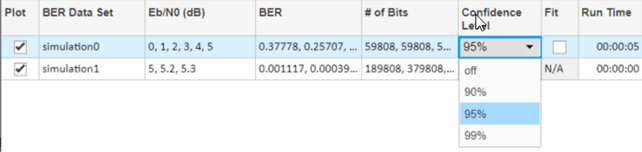
График в Окне рисунка BER автоматически отвечает изменение значения Confidence Level. Этот рисунок показывает демонстрационный график.
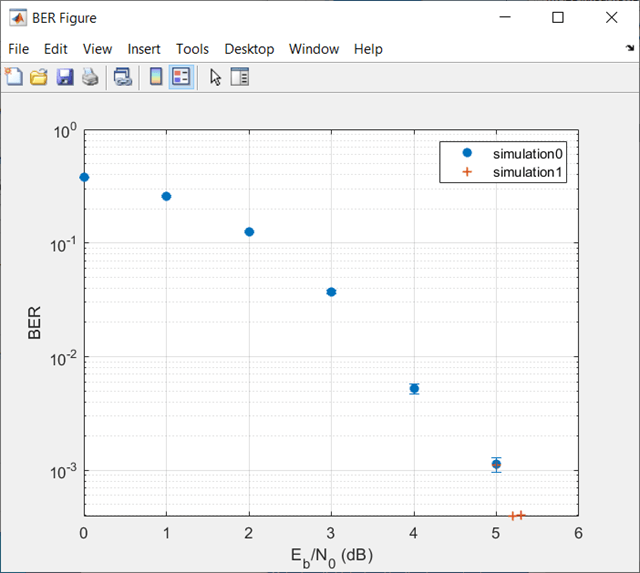
Для примера, который строит доверительные интервалы для симуляции Simulink, смотрите раздел Use Simulink Model with Bit Error Rate Analysis App.
Чтобы найти доверительные интервалы для уровней не перечисленными в меню Confidence Level, используйте berconfint функция.
После того, как вы запустите симуляцию с приложением Bit Error Rate Analysis, Окно рисунка BER строит отдельные точки данных BER. Чтобы соответствовать кривой к набору данных, который содержит по крайней мере четыре точки, выберите Fit для тех данных в средстве просмотра данных.

График в Окне рисунка BER автоматически отвечает на этот выбор. Этот график показывает подгонку кривой к набору результатов BER.
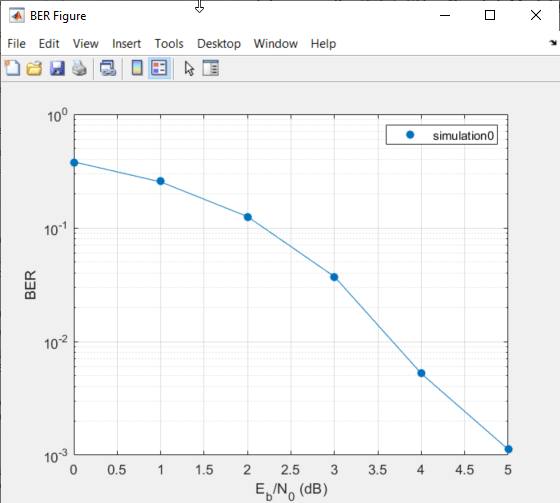
Для большей гибкости в процессе подбора кривой кривой к данным о BER используйте berfit функция.
Когда вы создаете функцию MATLAB для использования с приложением Bit Error Rate Analysis, гарантируете, что функция взаимодействует правильно с пользовательским интерфейсом. В этом разделе описываются входные параметры, выходные параметры и основную операцию функции, которая совместима с приложением.
Входные параметры
Приложение Bit Error Rate Analysis оценивает ваши записи в областях пользовательского интерфейса и передает данные функции как эти входные параметры (в последовательном порядке).
Одно значение от вектора Eb/N0 range каждый раз выполнение приложения Bit Error Rate Analysis функция симуляции
Значение Number of errors
Значение Number of bits
Выходные аргументы
Ваша функция симуляции должна вычислить и возвратить эти выходные аргументы (в последовательном порядке). Приложение Bit Error Rate Analysis использует эти выходные аргументы при создании отчетов и графическом выводе результатов.
Частота ошибок по битам симуляции
Количество битов, обработанных при вычислении BER
Операция функции симуляции
Ваша функция симуляции должна выполнить эти задачи:
Симулируйте систему связи для значения E b/N0, заданного в первом входном параметре.
Прекратите симулировать, когда количество ошибок или количество обработанных битов будут равняться или будут превышать соответствующий порог, заданный во втором или третьем входном параметре, соответственно.
Обнаружьте, нажимаете ли вы Stop в приложении Bit Error Rate Analysis, чтобы остановить симуляцию в этом случае.
Используйте этот шаблон при адаптации кода, чтобы работать с приложением Bit Error Rate Analysis. Можно открыть шаблон в редакторе путем ввода edit bertooltemplate в командной строке MATLAB. Если вы разрабатываете функцию симуляции, не используя шаблон, уверены, что ваша функция удовлетворяет требованиям, описанным в разделе Requirements for Using MATLAB Functions with Bit Error Rate Analysis App.
Примечание
Чтобы использовать этот шаблон, необходимо ввести собственный код симуляции в местах, отмеченных INSERT YOUR CODE HERE. Для полного примера на основе этого шаблона смотрите Подготовить функцию MATLAB для Использования в примере Приложения Bit Error Rate Analysis на странице с описанием приложения Bit Error Rate Analysis.
function [ber,numBits] = bertooltemplateTemp(EbNo,maxNumErrs,maxNumBits,varargin) %BERTOOLTEMPLATE Template for a BERTool (Bit Error Rate Analysis app) simulation function. % This file is a template for a BERTool-compatible simulation function. % To use the template, insert your own code in the places marked "INSERT % YOUR CODE HERE" and save the result as a file on your MATLAB path. Then % use the Monte Carlo pane of BERTool to execute the script. % % [BER, NUMBITS] = YOURFUNCTION(EBNO, MAXNUMERRS, MAXNUMBITS) simulates % the error rate performance of a communications system. EBNO is a vector % of Eb/No values, MAXNUMERRS is the maximum number of errors to collect % before stopping the simulation, and MAXNUMBITS is the maximum number of % bits to run before stopping the simulation. BER is the computed bit error % rate, and NUMBITS is the actual number of bits run. Simulation can be % interrupted only after an Eb/No point is simulated. % % [BER, NUMBITS] = YOURFUNCTION(EBNO, MAXNUMERRS, MAXNUMBITS, BERTOOL) % also provides BERTOOL, which is the handle for the BERTool app and can % be used to check the app status to interrupt the simulation of an Eb/No % point. % % For more information about this template and an example that uses it, % see the Communications Toolbox documentation. % % See also BERTOOL and VITERBISIM. % Copyright 2020 The MathWorks, Inc. % Initialize variables related to exit criteria. totErr = 0; % Number of errors observed numBits = 0; % Number of bits processed % --- Set up the simulation parameters. --- % --- INSERT YOUR CODE HERE. % Simulate until either the number of errors exceeds maxNumErrs % or the number of bits processed exceeds maxNumBits. while((totErr < maxNumErrs) && (numBits < maxNumBits)) % Check if the user clicked the Stop button of BERTool. if isBERToolSimulationStopped(varargin{:}) break end % --- Proceed with the simulation. % --- Be sure to update totErr and numBits. % --- INSERT YOUR CODE HERE. end % End of loop % Compute the BER. ber = totErr/numBits;
О шаблоне для функции симуляции
Шаблон функции симуляции или удовлетворяет требованиям, перечисленным в разделе Requirements for Using MATLAB Functions with Bit Error Rate Analysis App, или указывает, где необходимо ввести код. В частности, шаблон:
Имеет соответствующие аргументы ввода и вывода
Включает заполнителя для кода, который симулирует систему для данного значения E b/N0
Использует циклическую структуру, чтобы прекратить симулировать, когда любой количество ошибок превышает maxNumErrs или количество битов превышает maxNumBits, какой бы ни происходит сначала
Примечание
Несмотря на то, что while оператор цикла описывает выходные критерии, ваш собственный код, введенный в раздел, отметил Proceed with simulation должен вычислить количество ошибок и количество битов. Если вы не выполняете эти расчеты в своем собственном коде, нажатие по Stop в диалоговом окне Monte Carlo Simulation является единственным способом отключить цикл.
Обнаруживает, когда пользователь нажимает Stop в диалоговом окне Monte Carlo Simulation в каждой итерации цикла
Используйте шаблон функции симуляции
Выполните эти шаги, чтобы обновить шаблон функции симуляции с вашим собственным кодом симуляции.
Поместите код для задач настройки в разделе шаблона отметил Set up parameters. Например, инициализируйте переменные, такие как те, которые содержат размер алфавита модуляции, отфильтруйте коэффициенты, сверточную решетку кодирования или состояния сверточного interleaver.
Поместите код для этих базовых задач симуляции в разделе шаблона отметил Proceed with simulation. Определите базовые задачи симуляции, приняв, что вся настройка работает, был уже выполнен. Например, базовые задачи симуляции включают фильтрацию, кодирование контроля ошибок, модуляцию и демодуляцию и моделирование канала.
Также в шаблоне раздел отметил Proceed with simulation, включайте код, который обновляет значения totErr и numBits переменные. totErr значение представляет количество ошибок, наблюдаемых до сих пор. numBits значение представляет количество битов, обработанных до сих пор. Расчеты, чтобы обновить эти переменные зависят от того, как работают ваши базовые задачи симуляции.
Примечание
Обновление количеств ошибок и битов важно для обеспечения, что цикл завершает работу.
Не используйте из своего кода симуляции любой код настройки, который инициализирует EbNo, maxNumErrs, или maxNumBits переменные, потому что приложение передает эти количества функции как входные параметры после оценки данных, ввели во вкладку Monte Carlo.
Настройте свой код или код шаблона по мере необходимости, чтобы использовать сопоставимые имена переменных и значения. Например, если ваш оригинальный код использует переменную под названием ebn0 и объявление функции (первая линия) для шаблона использует имя переменной EbNo, необходимо поменять одно из имен так, чтобы они соответствовали. Как другой пример, если ваш оригинальный код использует ОСШ вместо значений E b/N0, необходимо преобразовать значения соответственно.
Используйте приложение Bit Error Rate Analysis, чтобы вычислить BER в зависимости от . Приложение анализирует эффективность или с симуляциями Монте-Карло функций MATLAB® и моделей Simulink® или с теоретическими выражениями закрытой формы для выбранных типов систем связи. Код в функции mpsksim.m предоставляет симуляцию M-PSK, которую можно запустить от вкладки Monte Carlo приложения.
Откройте приложение Bit Error Rate Analysis от вкладки Apps или путем выполнения bertool функция в командном окне MATLAB®.

На вкладке Monte Carlo, набор параметр области значений к 1:1:5 и параметр Имени функции к mpsksim.

Откройте mpsksim функция для редактирования, набор M=2, и сохраните измененный файл.
Запустите mpsksim.m функционируйте, как сконфигурировано путем нажатия, работает на вкладке Monte Carlo в приложении.
После того, как приложение симулирует набор точки, обновите имя результатов набора данных BER путем выбора simulation0 в поле BER Data Set и вводе M=2 переименовать набор результатов. Легенда на фигуре BER обновляет метку к M=2.



Обновите значение для M в mpsksim функция, повторяя этот процесс для M= 4 , 8, и 16. Например, эти рисунки приложения Bit Error Rate Analysis и Окна рисунка BER показывают результаты для различного M значения.


Параллельная развертка ОСШ Используя приложение Bit Error Rate Analysis
Настройка по умолчанию для обработки Монте-Карло приложения Bit Error Rate Analysis автоматически использует параллельную обработку пула, чтобы обработать индивидуума точки, когда у вас есть программное обеспечение Parallel Computing Toolbox™, но для обработки вашего кода симуляции:
Любой parfor функциональные циклы в вашем коде симуляции выполняются как стандартный for циклы.
Любой parfeval (Parallel Computing Toolbox) вызовы функции в вашем коде симуляции выполняется последовательно.
Любой spmd Вызовы оператора (Parallel Computing Toolbox) в вашем коде симуляции выполняются последовательно.

Можно использовать приложение Bit Error Rate Analysis в сочетании с моделями Simulink, чтобы сгенерировать и анализировать данные о BER. Модель Simulink симулирует эффективность системы связи, которую вы хотите изучить, в то время как приложение Bit Error Rate Analysis управляет рядом симуляций с помощью модели и собирает данные о BER.
Примечание
Чтобы использовать модели Simulink в рамках приложения Bit Error Rate Analysis, у вас должно быть программное обеспечение Simulink.
Чтобы получить доступ к поддержке приложения Bit Error Rate Analysis, связанного с моделями Simulink, откройте вкладку Monte Carlo, и затем установите параметр Simulation environment на Simulink. При использовании параллельной обработки выход должен быть сохранен в переменную рабочей области так, чтобы параллельный рабочий механизм мог собрать результаты. Например, сохраните выход блока Error Rate Calculation к переменной рабочей области при помощи блока Signal To Workspace, сконфигурированного, чтобы сохранить выход в имя, заданное для BER variable name.
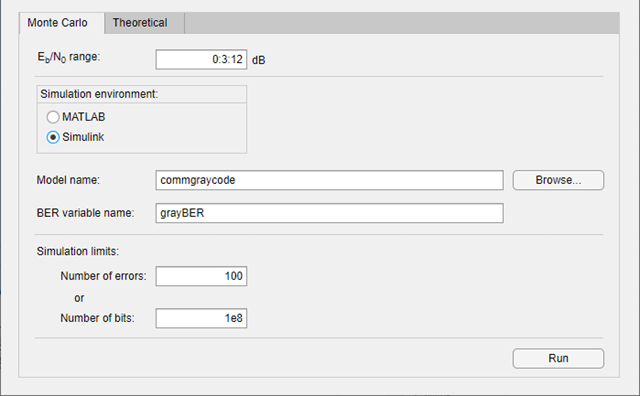
Для получения дополнительной информации о доверительных интервалах и аппроксимировании кривыми для данных моделирования, смотрите Доверительные интервалы Графика и разделы Точек BER Подгонки Кривой, соответственно.
В этом примере показано, как приложение Bit Error Rate Analysis может управлять рядом симуляций модели Simulink и как можно варьироваться график. Этот рисунок показывает commgraycode модель.
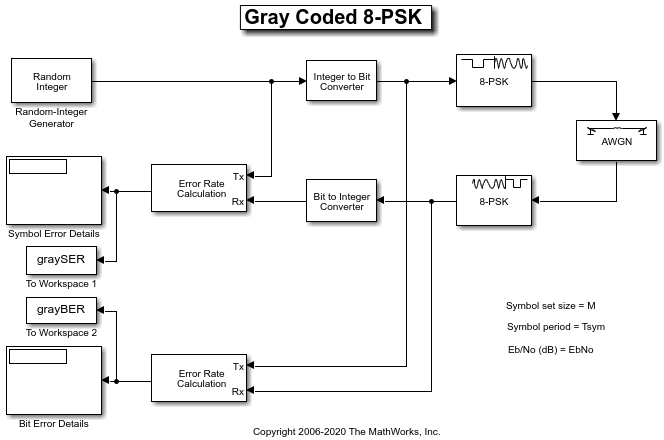
Чтобы запустить этот пример, выполните эти шаги.
Откройте приложение Bit Error Rate Analysis. На вкладке Monte Carlo введите имя модели Simulink и имя переменной BER. Значением по умолчанию для параметра Model name является commgraycode. значением по умолчанию для параметра BER variable name является grayBER.
Нажмите Run.
Загрузки приложения Bit Error Rate Analysis модель в память. Модель инициализирует несколько переменных в рабочем пространстве MATLAB. Выполнение приложения имитационная модель однажды для каждого значения E b/N0, собирает результаты BER и создает листинг для результатов BER в средстве просмотра данных.

Приложение Bit Error Rate Analysis отображает данные на графике в Окне рисунка BER.
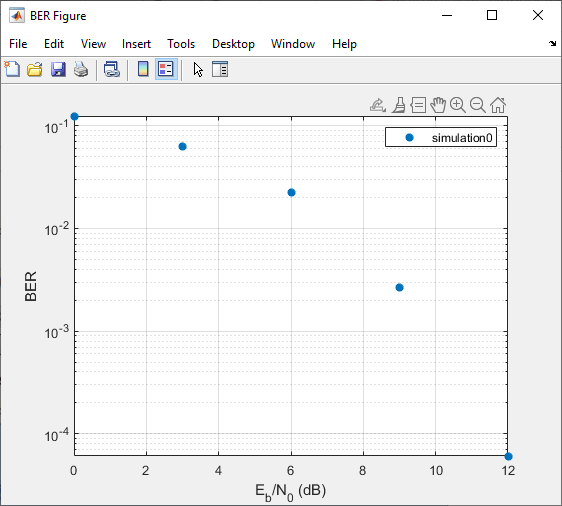
Чтобы соответствовать кривой к серии точек в Окне рисунка BER, выберите Fit для simulation0 данные в средстве просмотра данных.
Приложение Bit Error Rate Analysis строит кривую.
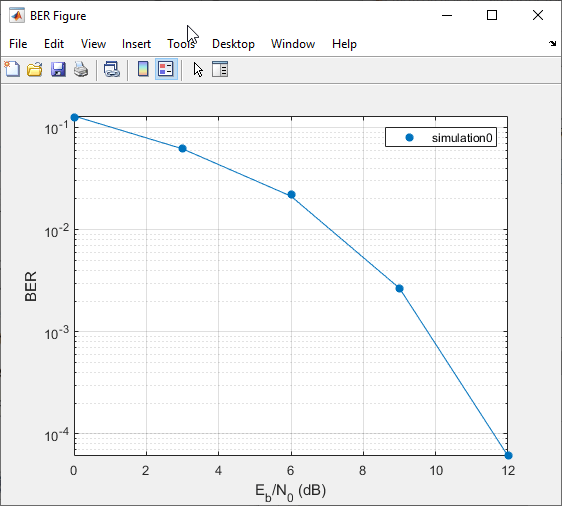
Чтобы указать на 99%-й доверительный интервал вокруг каждой точки в данных моделирования, установите Confidence Level на 99% в средстве просмотра данных.
Значение погрешности отображений приложения Bit Error Rate Analysis, чтобы представлять доверительные интервалы.
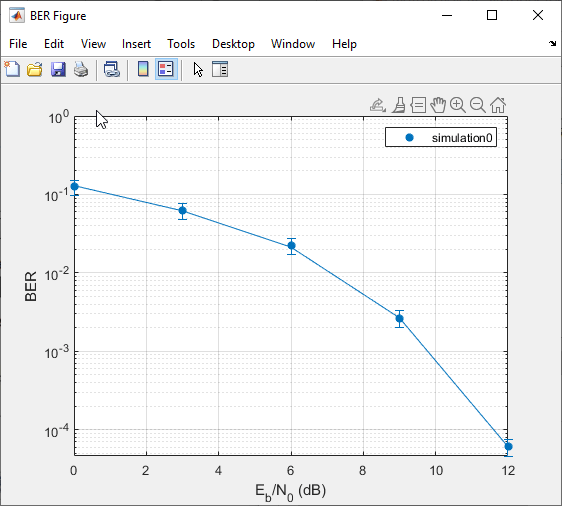
Для другого примера, который использует приложение Bit Error Rate Analysis, чтобы управлять рядом симуляций Simulink, см. Подготовить Модель Simulink для Использования с примером Приложения Bit Error Rate Analysis на странице с описанием приложения Bit Error Rate Analysis.
Когда вы создаете модель Simulink для использования с приложением Bit Error Rate Analysis, необходимо настроить его так, чтобы симуляция закончилась, когда это или обнаруживает целевое количество ошибок или обрабатывает максимальное количество битов, какой бы ни происходит сначала. Для получения дополнительной информации об этом требовании, смотрите раздел Requirements for Using Simulink Models with Bit Error Rate Analysis App.
После создания вашей модели Simulink, определенной целевой номер ошибок и максимальное количество битов на вкладке Monte Carlo приложения Bit Error Rate Analysis.
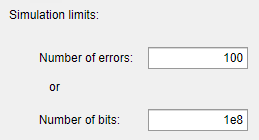
Как правило, значение параметров Number of errors, по крайней мере, 100 производит точный коэффициент ошибок. Значение Number of bits препятствует тому, чтобы симуляция запускалась слишком долго, особенно в больших значениях E b/N0. Однако, если значение Number of bits так мало, что симуляция собирает очень немного ошибок, коэффициент ошибок не может быть точным. Можно использовать доверительные интервалы, чтобы измерить точность коэффициентов ошибок, которые производит симуляция. Большие доверительные интервалы приводят к менее точным вычисленным коэффициентам ошибок.
Можно также нажать Stop в диалоговом окне Monte Carlo Simulation, чтобы остановить ряд симуляций преждевременно.
Когда вы создаете модель Simulink для использования с приложением Bit Error Rate Analysis, гарантируете, что модель взаимодействует правильно с пользовательским интерфейсом. В этом разделе описываются входные параметры, выходные параметры и основную операцию модели, которая совместима с приложением.
Входные переменные
Блок канала должен использовать EbNo переменная, а не трудно закодированное значение для E b/N0. Например, чтобы смоделировать канал AWGN, используйте блок AWGN Channel с набором параметров Mode к Signal to noise ratio (Eb/No) и набор параметров Eb/No (dB) к EbNo.
Симуляция должна остановиться также, когда ошибочное количество достигает значения maxNumErrs переменная или когда количество обработанных битов достигает значения maxNumBits переменная, какой бы ни происходит сначала. Можно сконфигурировать блок Error Rate Calculation в модели, чтобы использовать эти критерии, чтобы остановить симуляцию.
Выходные переменные
Симуляция должна отправить данные об уровне конечной погрешности в рабочее пространство MATLAB как переменная, имя которой вы вводите в параметре BER variable name в приложении Bit Error Rate Analysis. Переменная статистики ошибки на выходе должна быть трехэлементным вектором, который перечисляет BER, количество битовых ошибок и количество обработанных битов.
Трехэлементный векторный формат для статистики ошибки на выходе поддерживается блоком Error Rate Calculation.
Операция имитационной модели
Чтобы избегать использования имени неопределенной переменной в блоках модели Simulink, инициализируйте эти переменные в рабочем пространстве MATLAB при помощи функции обратного вызова предварительной нагрузки модели или путем присвоения их в командной строке MATLAB.
EbNo = 0; maxNumErrs = 100; maxNumBits = 1e8;
Совет
Используя коллбэк функции предварительной нагрузки модели, чтобы инициализировать динамические переменные включает вам, вновь открыли модель в будущем сеансе работы с MATLAB с динамическими переменными, предварительно сконфигурированными, чтобы запуститься в приложении.
Приложение Bit Error Rate Analysis вводит фактические значения на основе значений во вкладке Monte Carlo, таким образом, начальные значения в или рабочей области модели не важны.
Приложение принимает, что E b/N0 используется в моделировании канала. Если ваша модель использует блок AWGN Channel, и параметр Mode не устанавливается на Signal to noise ratio (Eb/No), адаптируйте блок, чтобы использовать режим E b/N0 вместо этого. Для получения дополнительной информации смотрите страницу с описанием блока AWGN Channel.
Чтобы вычислить коэффициент ошибок, используйте блок Error Rate Calculation с этими установками параметров: выберите Stop simulation, установите Target number of errors на maxNumErrs, и набор Maximum number of symbols к maxNumBits.
Если ваша модель вычисляет SER вместо BER, используйте блок Integer to Bit Converter, чтобы преобразовать символы вдребезги.
Чтобы отправить данные от блока Error Rate Calculation до рабочего пространства MATLAB, установите параметр Output data на Port, присоедините блок To Workspace (Simulink) к блоку Error Rate Calculation и установите параметр Limit data points to last блока To Workspace к 1. Параметр Variable name в блоке To Workspace должен совпадать со значением, которое вы вводите в параметр BER variable name приложения Bit Error Rate Analysis.
Совет
Больше чем один блок To Workspace существует. Выберите блок To Workspace из подбиблиотеки DSP System Toolbox™ / Sinks.
Обрабатываются основанные на системе координат симуляции, часто запускаемые быстрее, чем основанные на выборке симуляции для того же количества битов. С основанной на системе координат симуляцией, потому что симуляция обрабатывает полный кадр данных, каждая система координат, количество ошибок или количество обработанных битов могут превысить значения, которые вы вводите в приложение Bit Error Rate Analysis.
Если ваша модель использует функцию обратного вызова, чтобы инициализировать переменные в рабочем пространстве MATLAB после загрузки модели, прежде чем вы нажмете Run в приложении Bit Error Rate Analysis, убедитесь, что одно из этих условий соблюдают:
Модель находится в памяти (ли в окне или не), и переменные неповреждены.
Модель не находится в настоящее время в памяти. В этом случае, загрузки приложения Bit Error Rate Analysis модель в память и запуски функции обратного вызова.
Если вы очищаете или перезаписываете набор переменных в модели, очистите модель из памяти путем вызова bdclose (Simulink) функция в командной строке MATLAB.
bdclose all
Экспортируйте приложение Bit Error Rate Analysis Набор данных
Импортируйте приложение Bit Error Rate Analysis Набор данных
Откройте Предыдущее приложение Bit Error Rate Analysis Сеанс
Средство просмотра данных дает вам гибкость, чтобы переименовать и удалить наборы данных и переупорядочить столбцы в средстве просмотра данных.
Чтобы переименовать набор данных в средстве просмотра данных, дважды кликните его имя в столбце BER Data Set и введите новое имя.

Чтобы удалить набор данных из средства просмотра данных, выберите набор данных, затем выберите Edit > Delete.
Примечание
Если набор данных произошел из вкладки Theoretical, приложение Bit Error Rate Analysis удаляет данные, не прося подтверждение. Вы не можете отменить эту операцию.
Приложение Bit Error Rate Analysis позволяет вам экспортировать отдельные наборы данных в рабочее пространство MATLAB или в MAT-файлы. Экспортирование данных позволяет вам обработать данные вне приложения Bit Error Rate Analysis. Например, создать настроенный отображает данные об использовании на графике из приложения Bit Error Rate Analysis, экспортируйте набор данных приложения в рабочее пространство MATLAB и используйте любую из команд графического вывода в MATLAB. Чтобы повторно импортировать структуру позже, смотрите Импорт приложение Bit Error Rate Analysis раздел Data Set.
Чтобы экспортировать отдельный набор данных, выполните эти шаги.
В средстве просмотра данных выберите набор данных, который вы хотите экспортировать.
Выберите File > Export Data. Установите Export to указывать на формат и место назначения данных.
Workspace arrays — Экспортируйте выбранный набор данных в пару массивов в рабочем пространстве MATLAB. Используйте эту опцию, если вы хотите получить доступ к данным в рабочем пространстве MATLAB (вне приложения) и если вы не должны импортировать данные в приложение Bit Error Rate Analysis позже.
Под Variable names, набор Eb/N0 и параметры BER, чтобы задать имена переменных для значений E b/N0 и значений BER, соответственно.
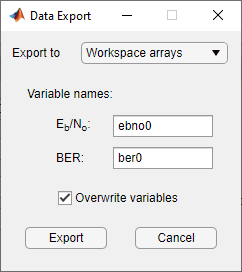
Если вы хотите, чтобы приложение Bit Error Rate Analysis использовало ваши выбранные имена переменных, даже если переменные теми именами уже существуют в рабочей области, выберите Overwrite variables.
Workspace structure — Экспортируйте выбранный набор данных в структуру в рабочем пространстве MATLAB. Если вы экспортируете данные с помощью этой опции, можно импортировать структуру данных в приложение Bit Error Rate Analysis позже.
Установите параметр Structure name, чтобы задать имя структуры рабочей области.
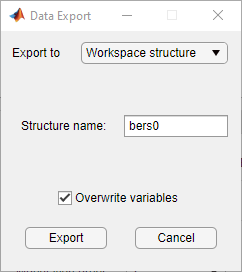
Если вы хотите, чтобы приложение Bit Error Rate Analysis использовало ваше выбранное имя переменной, даже если переменная с тем именем уже существует в рабочей области, выберите Overwrite variables.
MAT-file — Экспортируйте выбранный набор данных в структуру в MAT-файле. Если вы экспортируете данные с помощью этой опции, можно импортировать структуру данных MAT-файла в приложение Bit Error Rate Analysis позже.
Установите параметр Structure name in file, чтобы задать имя MAT-файла. Имя структуры в файле будет также использовать это имя.
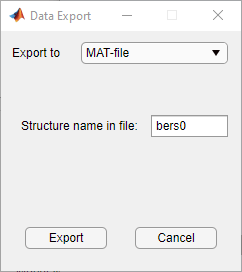
Нажмите OK. Если вы устанавливаете Export to на MAT-file, приложение Bit Error Rate Analysis предлагает вам путь к MAT-файлу, который вы хотите создать.
Исследуйте экспортируемую структуру
В этом разделе описываются содержимое структуры, которую приложение Bit Error Rate Analysis экспортирует в рабочую область или в MAT-файл. Эта таблица описывает поля экспортируемой структуры данных. Когда это необходимо, чтобы управлять экспортированными данными, полями, которые являются самыми релевантными, является paramsEvaled и data.
| Поле | Описание |
|---|---|
params | Значения параметров в приложении Bit Error Rate Analysis, некоторые из которых могут быть невидимыми и следовательно не важными для расчетов |
paramsEvaled | Значения параметров оценены и используемые приложением Bit Error Rate Analysis при вычислении набора данных |
data | E b/N0, BER и количество битов обрабатываются |
dataView | Информация о внешнем виде в средстве просмотра данных, которое используется приложением Bit Error Rate Analysis при переимпорте данных |
cellEditabilities | Индикация, имеет ли средство просмотра данных активный Confidence Level или запись Fit, которая используется приложением Bit Error Rate Analysis при переимпорте данных |
Поля параметра
params и paramsEvaled поля похожи друг на друга, за исключением того, что params описывает точное состояние пользовательского интерфейса, тогда как paramsEvaled указывает на значения, которые на самом деле используются для расчетов. Например, в теоретической системе с каналом AWGN, params записи, но paramsEvaled не использует параметр порядка разнообразия. Порядок разнообразия не используется в расчетах, потому что это важно только для систем с каналами Рейли. Как другой пример, если вы вводите [0:3]+1 в пользовательском интерфейсе как область значений значений E b/N0, params указывает на [0:3]+1, тогда как paramsEvaled указывает на 1 2 3 4.
Длина и точное содержимое paramsEvaled зависьте от набора данных, потому что только релевантная информация появляется. Если значение содержимого paramsEvaled не ясно после контроля, один способ узнать больше состоит в том, чтобы повторно импортировать набор данных в приложение Bit Error Rate Analysis и смотреть значения параметров, которые появляются в пользовательском интерфейсе.
Поле данных
Если ваша экспортируемая переменная рабочей области называется ber0, поле ber0.data массив ячеек, который содержит числовые результаты в этих векторах:
ber0.data{1} перечисляет значения E b/N0.
ber0.data{2} перечисляет значения BER, соответствующие каждому из значений E b/N0.
ber0.data{3} указывает, для результатов симуляции, сколько битов приложение Bit Error Rate Analysis обработало при вычислении каждого из соответствующих значений BER.
Приложение Bit Error Rate Analysis позволяет вам сохранить целый сеанс. Эта функция полезна, если ваш сеанс содержит несколько наборов данных, к которым вы хотите возвратиться на более позднем сеансе. Чтобы повторно импортировать сохраненный сеанс, см. Открытое Предыдущее приложение Bit Error Rate Analysis раздел Session.
Чтобы сохранить целый сеанс приложения Bit Error Rate Analysis, выполните эти шаги.
Выберите File > Save Session.
Когда приложение Bit Error Rate Analysis предлагает вам, введите путь к файлу, который вы хотите создать.
Приложение Bit Error Rate Analysis сохраняет данные в файле MAT или двоичном файле, который записывает все наборы данных в настоящее время в средстве просмотра данных наряду с параметрами пользовательского интерфейса, сопоставленными с наборами данных.
Примечание
Если ваш сеанс приложения Bit Error Rate Analysis требует конкретных переменных рабочей области, сохраните тех отдельно в MAT-файле с помощью save команда в MATLAB.
Приложение Bit Error Rate Analysis позволяет вам повторно импортировать отдельные наборы данных, которые вы ранее экспортировали в структуру. Для получения дополнительной информации об экспорте наборов данных из приложения Bit Error Rate Analysis, смотрите Экспорт приложение Bit Error Rate Analysis раздел Data Set.
Чтобы импортировать отдельный набор данных, который вы ранее экспортировали от приложения Bit Error Rate Analysis до структуры, выполните эти шаги.
Выберите File > Import Data.
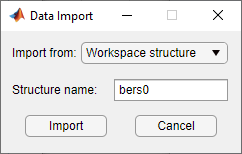
Установите параметр Import from на любой Workspace structure или MAT-file. Если вы выбираете Workspace structure, введите имя переменной рабочей области в параметре Structure name.
Нажмите OK. Если вы устанавливаете Import from на MAT-file, приложение Bit Error Rate Analysis предлагает вам выбирать файл, который содержит структуру, которую вы хотите импортировать.
После того, как вы отклоните диалоговое окно Data Import (и диалоговое окно выбора файла, в случае MAT-файла), средство просмотра данных показывает недавно импортированному набору данных и Окну рисунка BER соответствующий график.
Приложение Bit Error Rate Analysis позволяет вам открыть предыдущие сохраненные сеансы. Для получения дополнительной информации об экспорте наборов данных из приложения Bit Error Rate Analysis, смотрите Сохранение приложение Bit Error Rate Analysis раздел Session.
Чтобы заменить наборы данных в средстве просмотра данных с наборами данных от предыдущего сеанса приложения Bit Error Rate Analysis, выполните эти шаги.
Выберите File > Open Session.
Примечание
Если приложение Bit Error Rate Analysis уже содержит наборы данных, ваш спрошены, хотите ли вы сохранить текущий сеанс. Если вы отвечаете не и продолжаете процесс загрузки, приложение Bit Error Rate Analysis отбрасывает текущий сеанс после открытия нового сеанса из файла.
Когда приложение Bit Error Rate Analysis предлагает вам, введите путь к файлу, который вы хотите открыть. Это должен быть файл, что вы ранее создали использование опции Save Session в приложении Bit Error Rate Analysis.
После того, как приложение Bit Error Rate Analysis читает файл сеанса, средство просмотра данных показывает наборы данных из файла.
Если сеанс приложения Bit Error Rate Analysis требует конкретных переменных рабочей области, что вы сохраненный отдельно в MAT-файле, можно получить их при помощи load функция в командной строке MATLAB. Например, чтобы загрузить сеанс приложения Bit Error Rate Analysis под названием ber_analysis_filename.mat введите эту команду.
load ber_analysis_filename.mat